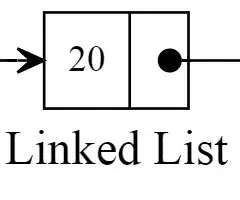
Obsah:
- Krok 1: Krok prvý: Otvorte si svoje Java IDE of Choice
- Krok 2: Krok dva: Stiahnite a otvorte môj súbor.txt
- Krok 3: Krok tri: Skopírujte a prilepte zo súboru.txt do IDE
- Krok 4: Krok štyri: Vytvorte test
- Krok 5: Krok päť: Vytvorte rekurzívnu funkciu
- Krok 6: Krok šesť: Vytvorte funkciu rekurzívneho pomocníka
- Krok 7: Krok sedem: Funkcia pomocníka volania v hlavnej rekurzívnej funkcii
- Krok 8: Krok osem: Vytvorte základné puzdro pre funkciu pomocníka
- Krok 9: Krok deväť: Pridajte „+1“a znova zavolajte pomocnú funkciu
- Krok 10: Krok desať: Zostavte / uložte svoj kód
- Krok 11: Krok jedenásť: Spustite program
- Krok 12: Krok dvanásť: Blahoželáme
- Autor John Day [email protected].
- Public 2024-01-30 11:59.
- Naposledy zmenené 2025-01-23 15:05.
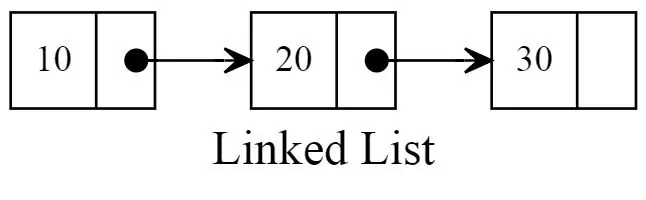
Vitajte a ďakujeme, že ste si vybrali túto sadu inštrukcií, ktorá vám ukáže, ako vytvoriť rekurzívnu funkciu. Na pochopenie krokov, ktoré sa budú vykonávať, sú potrebné základné znalosti jazyka Java.
Celkovo by tento 12-krokový proces nemal trvať dlhšie ako 15 minút. Jediný krok, ktorý môže trvať dlhšie ako jednu minútu, je krok 4, v ktorom je používateľ požiadaný, aby vytvoril vzorový test, ktorý by prešiel. Čas, ktorý treba použiť, je na používateľovi, ale odhadol by som, že to nebude trvať dlhšie ako 3 minúty.
Čo budete potrebovať vo svojom počítači: Môj testovací súbor (do ktorého pridáme kód). Akékoľvek IDE javy podľa vášho výberu (na to použijeme drjavu).
Krok 1: Krok prvý: Otvorte si svoje Java IDE of Choice
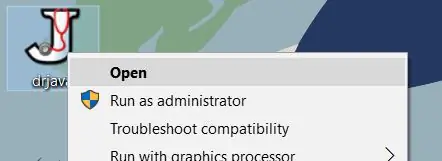
Pre túto sadu inštrukcií sa používa drjava. Stačí otvoriť nový čerstvý súbor.
Krok 2: Krok dva: Stiahnite a otvorte môj súbor.txt
Tento text obsahuje triedu „Uzol“, s ktorou budeme pracovať, a tiež niekoľko testov na zaistenie toho, aby kód, ktorý píšeme, fungoval podľa plánu. Stiahnuť tu
Krok 3: Krok tri: Skopírujte a prilepte zo súboru.txt do IDE
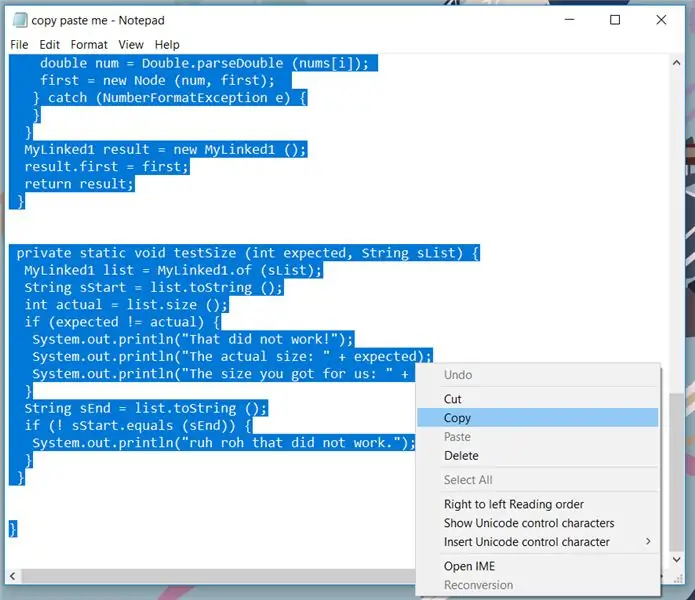
Skopírujte text z môjho súboru a vložte ho do otvoreného IDE Java.
Krok 4: Krok štyri: Vytvorte test
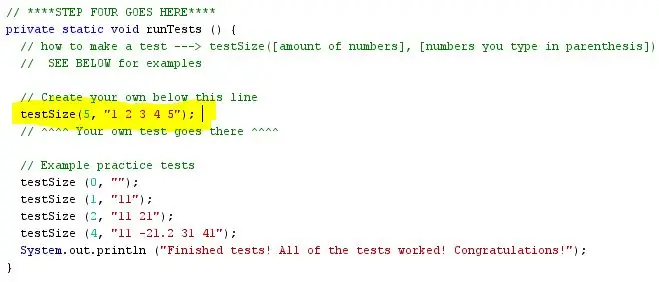
Týmto sa skontroluje, či naša rekurzívna funkcia funguje správne. Dodržujte formát uvedených vzorových testov.
Krok 5: Krok päť: Vytvorte rekurzívnu funkciu
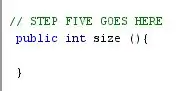
Ak sa zobrazí výzva, zadajte nasledujúce:
public int size () {}
Krok 6: Krok šesť: Vytvorte funkciu rekurzívneho pomocníka
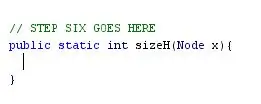
Ak sa zobrazí výzva, zadajte nasledujúce:
public static int sizeH (Uzol x) {}
Krok 7: Krok sedem: Funkcia pomocníka volania v hlavnej rekurzívnej funkcii
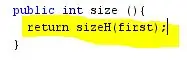
Vďaka tomu bude naša funkcia od začiatku prechádzať prepojeným zoznamom.
Do prvej z funkcií, ktoré sme napísali, zadajte nasledujúce:
návratová veľkosťH (prvá);
Krok 8: Krok osem: Vytvorte základné puzdro pre funkciu pomocníka

Každá rekurzívna funkcia musí mať spôsob, ako ju ukončiť. „Základný prípad“nám umožní prestať prechádzať, keď sa dostaneme na koniec zoznamu.
Vo funkcii „pomocník“zadajte nasledujúce:
if (x == null) return 0;
Krok 9: Krok deväť: Pridajte „+1“a znova zavolajte pomocnú funkciu
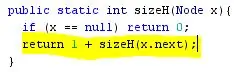
Pridáme jeden pre každý uzol, ktorý rekurzívna funkcia navštívi.
Vo funkcii „pomocník“zadajte nasledujúce:
vrátiť 1 + veľkosťH (x.následujúce);
Krok 10: Krok desať: Zostavte / uložte svoj kód
Pred spustením programu je potrebné kód skompilovať.
Krok 11: Krok jedenásť: Spustite program
Spustite svoj program! Aký bol výstup? Ak sa niečo pokazí, pozrite sa späť a zistite, či ste zadali kód presne, a na správnom mieste.
Krok 12: Krok dvanásť: Blahoželáme

Ak je to váš konečný výstup, oficiálne ste napísali rekurzívnu funkciu, ktorá iteruje prostredníctvom prepojeného zoznamu.
Odporúča:
Ovládanie pomocou aplikácie Blynk pomocou Nodemcu cez internet: 5 krokov

Ovládanie vedené cez aplikáciu Blynk pomocou Nodemcu cez internet: Dobrý deň, všetci vám dnes ukážeme, ako môžete ovládať LED diódu pomocou smartfónu cez internet
DIY -- Ako vyrobiť robota Spider, ktorý je možné ovládať pomocou smartfónu pomocou Arduino Uno: 6 krokov

DIY || Ako vyrobiť robota Spider, ktorý je možné ovládať pomocou smartfónu pomocou Arduino Uno: Pri vytváraní robota Spider sa dá naučiť veľa vecí o robotike. Rovnako ako výroba robotov je zábavná a náročná. V tomto videu vám ukážeme, ako vyrobiť robota Spider, ktorý môžeme ovládať pomocou nášho smartfónu (Androi
Ovládajte svetlá pomocou Asistenta Google pomocou Arduina: 7 krokov

Ovládajte svetlá pomocou Asistenta Google pomocou Arduina: (Aktualizácia 22. augusta 2020: Tento návod je starý 2 roky a spolieha sa na niektoré aplikácie tretích strán. Akákoľvek zmena na ich strane môže spôsobiť, že tento projekt nebude fungovať. Môže, ale nemusí. teraz funguje, ale môžete ho použiť ako referenciu a upraviť podľa
Prepínanie svetiel ovládané pomocou žmurkania pomocou okuliarov na ochranu hlavy Shota Aizawa (My Hero Academia): 8 krokov (s obrázkami)

Prepínanie svetiel ovládané pomocou žmurkania pomocou okuliarov Shota Aizawa s gumovými hlavami (My Hero Academia): Ak čítate mangu mojej hrdinskej akademickej obce alebo sledujete anime z mojej hrdinskej akademickej obce, musíte poznať znak s názvom shota aizawa. Shota Aizawa, tiež známa ako gumová hlava, je profesionálnym hrdinom a učiteľom v homeroom triedy U-Class 1-A. Shota's Quirk mu dáva Ab
Zachytávajte a odosielajte obrázky pomocou kamery ESP32-Cam pomocou Wi-Fi procesora ESP8266 WeMos D1 R1 s Uno: 7 krokov

Zachytávajte a odosielajte obrázky pomocou kamery ESP32-Cam pomocou ESP8266 WeMos D1 R1 Wifi procesora s Uno: Zachyťte obrázok pomocou ESP32-Cam (OV2640) pomocou procesora ESP8266 WeMos D1 R1 WiFI s Uno a pošlite ju na e-mail, uložte na Disk Google a pošlite na Whatsapp pomocou Twilio. Požiadavky: ESP8266 WeMos D1 R1 WiFI procesor s Uno (https: // protosupplies
